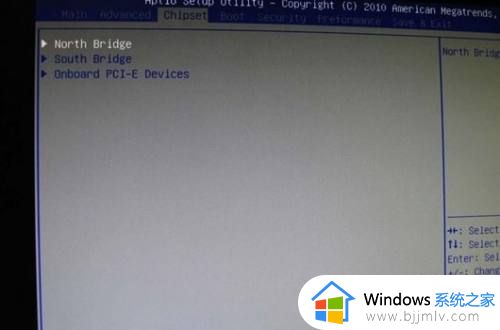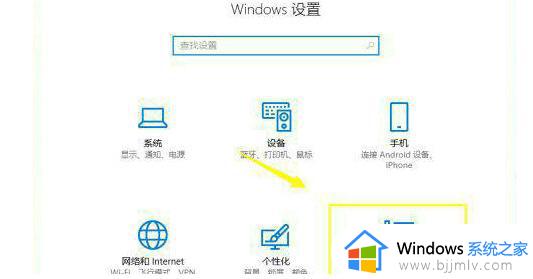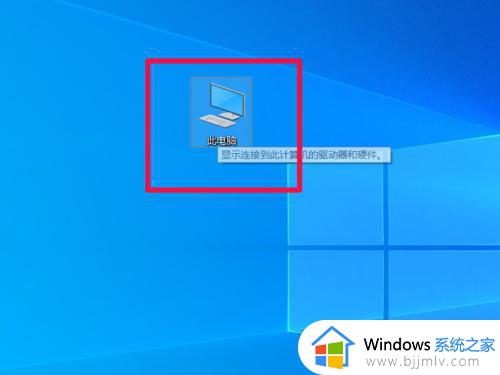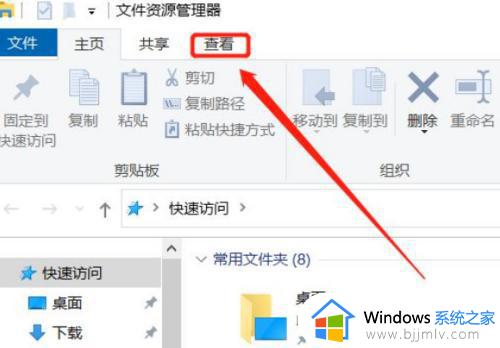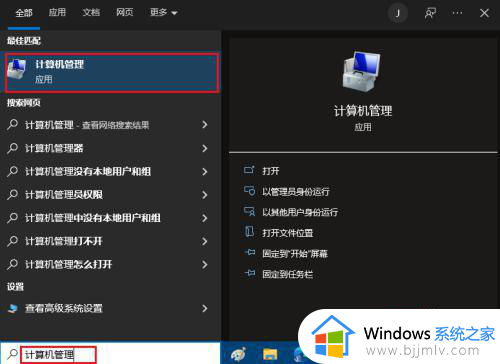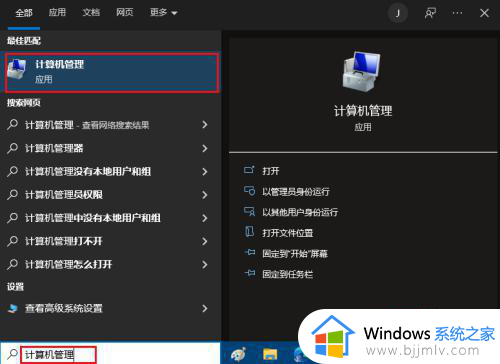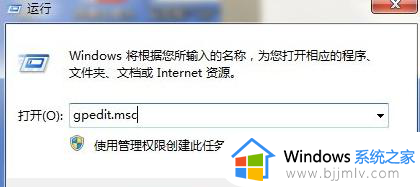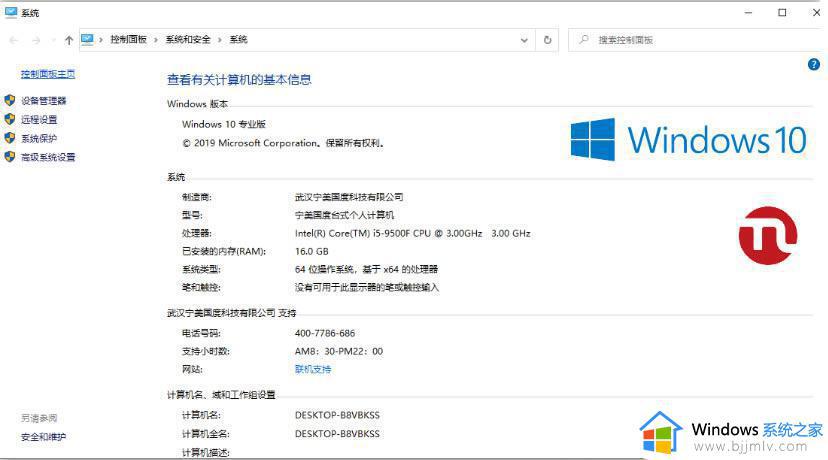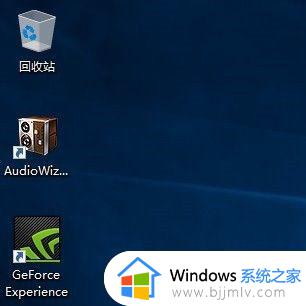win10打开mindmanager提示计算机丢失mfc120u.dll解决办法
在使用MindManager软件的过程中,有时我们可能会遇到一些问题,比如在win10系统上打开时提示mfc120u.dll文件丢失,这个错误的出现可能会让我们无法正常使用MindManager软件,因此在本文中,我将向大家介绍win10打开mindmanager提示计算机丢失mfc120u.dll解决办法,帮助大家顺利恢复MindManager软件的正常使用。
解决方法如下:

方法一:
1、从别的和您Win10版本和位数相同的计算机上复制mfc120u.dll,或在网上搜索下载一个mfc120u.dll文件。
2、接着解压后直接拷贝该文件到系统目录里:
Win10 32位:C:\Windows\System32
Win10 64位:C:\Windows\SysWOW64
3、按下Win+R 组合键打开运行,输入:regsvr32 mfc120u.dll ,点击确定即可解决问题。
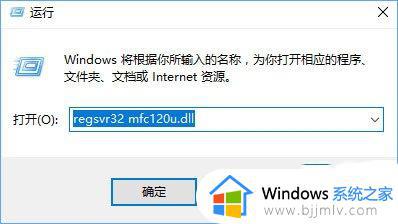
方法二:
从网上下载微软常用运行库合集进行安装,安装的时候使用默认推荐勾选的的组件进行安装即可解决问题。
以上就是win10打开mindmanager提示计算机丢失mfc120u.dll解决办法的全部内容,如果还有不清楚的用户,可以参考以上步骤进行操作,希望对大家有所帮助。